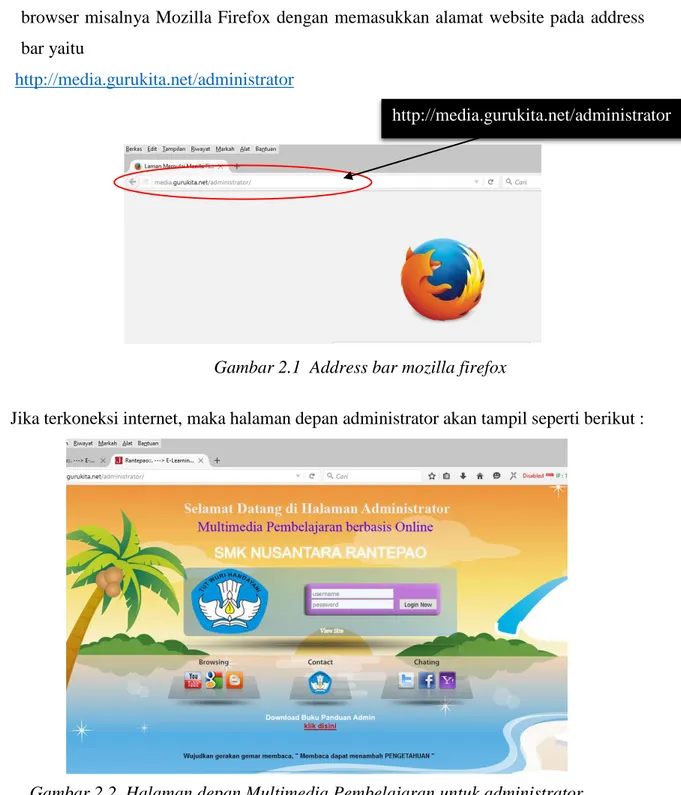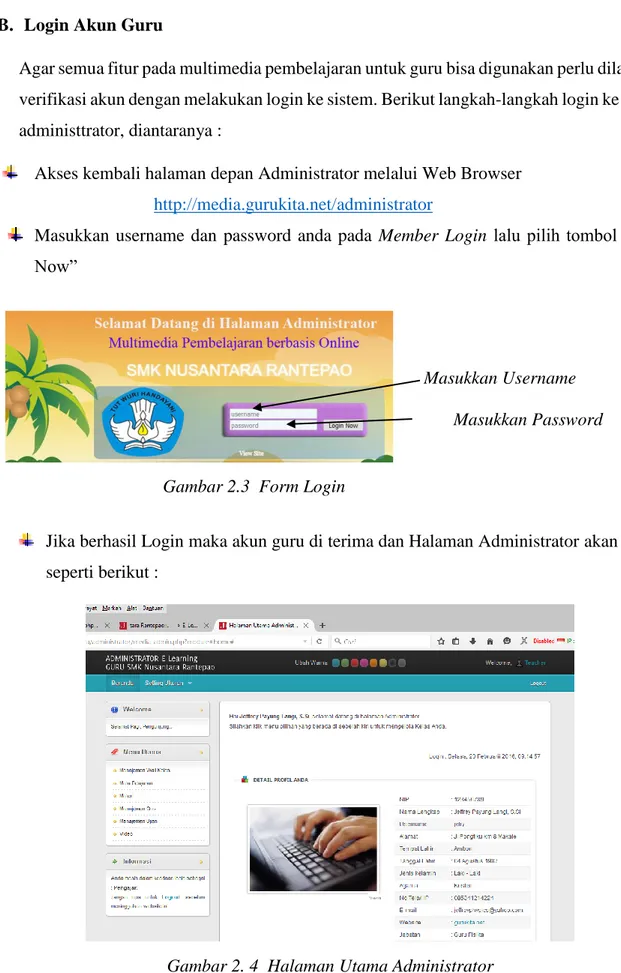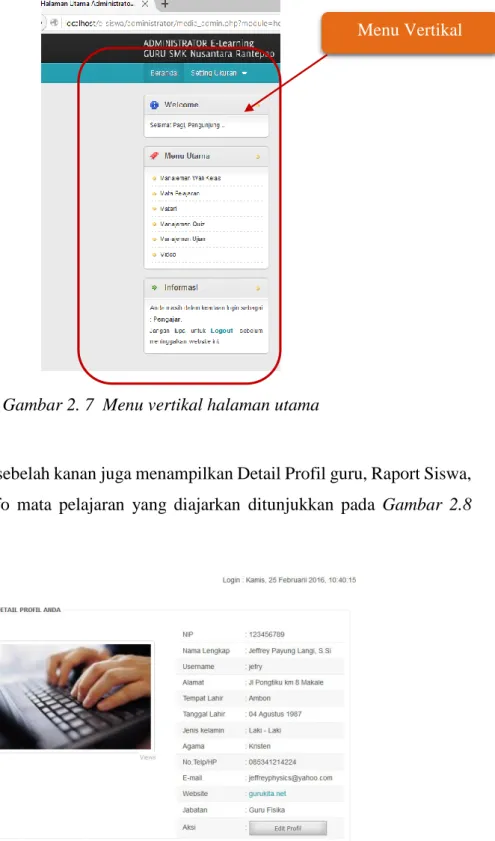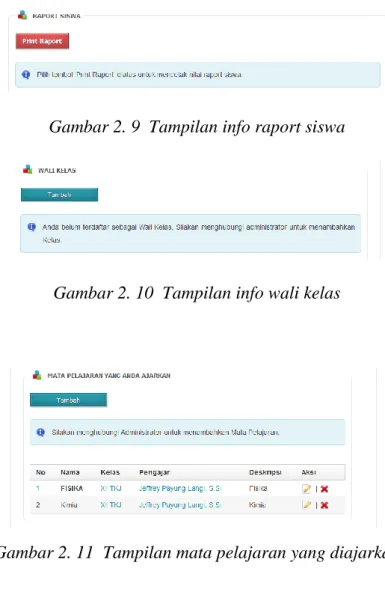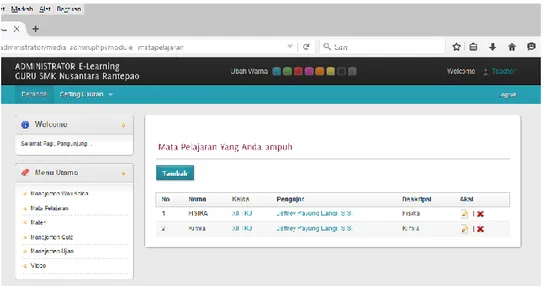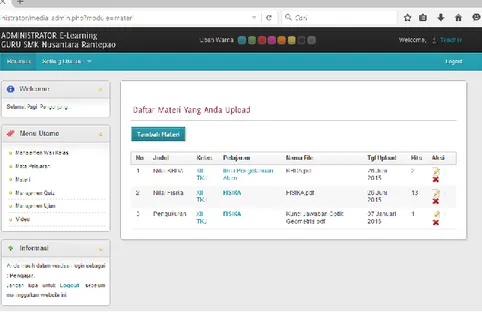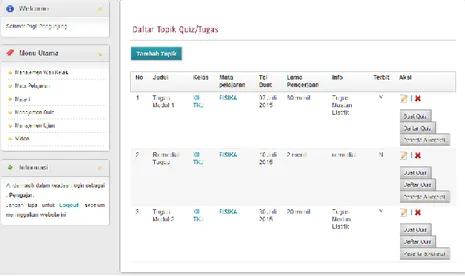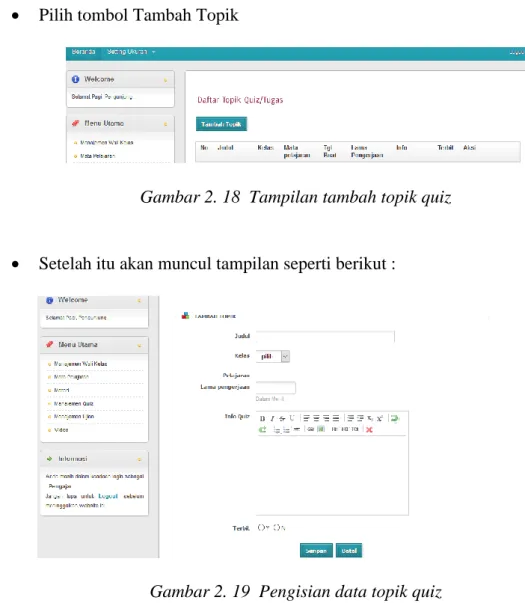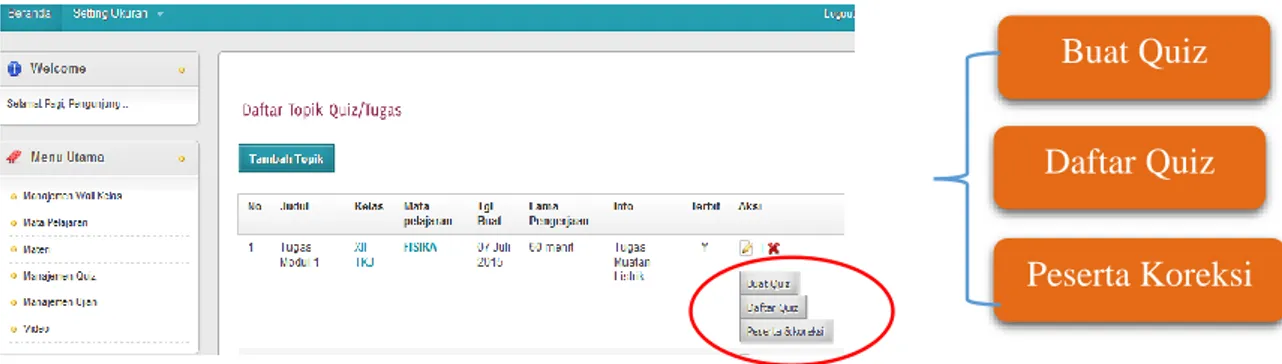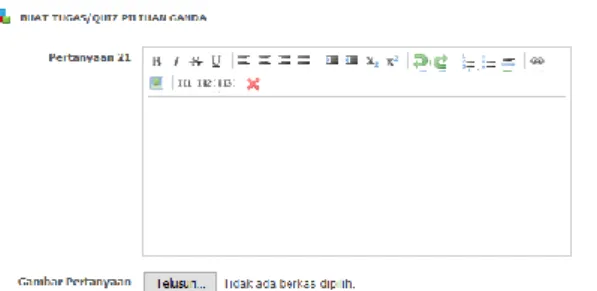PANDUAN MULTIMEDIA PEMBELAJARAN MANDIRI UNTUK GURU 1
PANDUAN PENGGUNAAN
MULTIMEDIA PEMBELAJARAN MANDIRI
MATA PELAJARAN FISIKA
PANDUAN MULTIMEDIA PEMBELAJARAN MANDIRI UNTUK GURU 2
KATA PENGANTAR
Puji dan syukur kehadirat Tuhan Yang Maha Esa, dengan rahmat-Nya, serta kemurahan hatinya, hingga Buku Panduan Multimedia Pembelajaran mandiri mata pelajaran Fisika ini dapat diselesaikan.
Buku ini adalah buku petunjuk atau panduan singkat bagi guru atau admin dalam penggunaan fasilitas Multimedia Pembelajaran Mandiri Mata Pelajaran Fisika berbasis Online di SMK Nusantara Rantepao. Buku ini disusun dengan tujuan memberi petunjuk cara menggunakan fungsi-fungsi utama pada halaman administrator. Pemanfaatan multimedia pembelajaran untuk siswa Prakerin diharapkan akan membantu pembelajaran yang lebih efektif oleh guru dan siswa untuk mengatasi permasalahan yang ada.
Kritik dan saran sangat Penulis harapkan demi kesempurnaan buku panduan ini. Kritik dan saran dapat disampaikan melalui email [email protected]. Semoga buku panduan ini dapat digunakan dengan semestinya.
Rantepao, 10 Oktober 2015 Penulis,
PANDUAN MULTIMEDIA PEMBELAJARAN MANDIRI UNTUK GURU 3
DAFTAR ISI
Halaman
DAFTAR GAMBAR ... 4
BAB I PENDAHULUAN ... 6
1. Maksud dan Tujuan ... 6
2. Ruang Lingkup ... 6
3. Alamat Akses ... 6
BAB II PENGENALAN SISTEM ... 7
A. Halaman depan ... 7
B. Login Akun Guru ... 8
C. Logout ... 9
D. Halaman Utama Administrator ... 9
4. Manajemen Wali Kelas ... 11
5. Mata Pelajaran ... 12 6. Materi ... 12 7. Manajemen Quiz ... 14 a) Buat Quiz ... 16 b) Daftar Quiz ... 18 c) Peserta Koreksi ... 20 8. Manajemen Ujian ... 20 a) Buat Ujian ... 22 b) Daftar Ujian ... 24 c) Peserta Koreksi ... 26 9. Video ... 26 PENUTUP ... 28
PANDUAN MULTIMEDIA PEMBELAJARAN MANDIRI UNTUK GURU 4
DAFTAR GAMBAR
Halaman
Gambar 2.1 Address bar mozilla firefox ... 7
Gambar 2.2 Halaman depan Multimedia Pembelajaran untuk administrator ... 7
Gambar 2.3 Form Login ... 8
Gambar 2. 4 Halaman Utama Administrator... 8
Gambar 2. 5 Tampilan Akun Login ... 9
Gambar 2. 6 Menu horisontal halaman utama ... 9
Gambar 2. 7 Menu vertikal halaman utama ... 10
Gambar 2.8 Menu vertikal halaman utama ... 10
Gambar 2. 9 Tampilan info raport siswa ... 11
Gambar 2. 10 Tampilan info wali kelas ... 11
Gambar 2. 11 Tampilan mata pelajaran yang diajarkan ... 11
Gambar 2. 12 Tampilan menu mata pelajaran ... 12
Gambar 2. 13 Daftar materi pelajaran yang di upload ... 13
Gambar 2. 14 Tampilan tambah materi ... 13
Gambar 2. 15 Pengisian data materi pelajaran ... 13
Gambar 2. 16 Tampilan hapus materi yang di upload ... 14
Gambar 2. 17 Tampilan menu manajemen Quiz ... 14
Gambar 2. 18 Tampilan tambah topik quiz ... 15
Gambar 2. 19 Pengisian data topik quiz ... 15
Gambar 2. 20 Tampilan sub menu manajemen Quiz ... 16
Gambar 2. 21 Tampilan jenis quiz/tugas ... 16
Gambar 2. 22 Tampilan buat quiz baru ... 17
Gambar 2. 23 Daftar input pilihan jawaban quiz ... 17
Gambar 2. 24 Daftar jenis quiz/tugas ... 18
Gambar 2. 25 Daftar quiz yang telah di tambah... 18
PANDUAN MULTIMEDIA PEMBELAJARAN MANDIRI UNTUK GURU 5
Gambar 2. 27 Tampilan input jawaban quiz ... 19
Gambar 2. 28 Tampilan peserta koreksi ... 20
Gambar 2. 29 Tampilan menu manajemen ujian akhir ... 20
Gambar 2. 30 Tampilan tambah topik ujian ... 21
Gambar 2. 31 Tampilan isian topik ujian baru ... 21
Gambar 2. 32 Tampilan sub menu manajemen Ujian ... 22
Gambar 2. 33 Tampilan jenis ujian ... 22
Gambar 2. 34 Tampilan input soal ujian baru ... 23
Gambar 2. 35 Tampilan input jawaban ujian baru ... 23
Gambar 2. 36 Daftar jenis ujian ... 24
Gambar 2. 37 Daftar ujian yang telah di tambah ... 24
Gambar 2. 38 Tampilan input soal ujian baru ... 25
Gambar 2. 39 Tampilan input jawaban ujian ... 25
Gambar 2. 40 Daftar peserta koreksi ujian ... 26
Gambar 2. 41 Tampilan menu utama manajemen video ... 26
PANDUAN MULTIMEDIA PEMBELAJARAN MANDIRI UNTUK GURU 6
BAB I PENDAHULUAN
Aktivitas utama fasilitas multimedia pembelajaran ini dapat digambarkan dalam skema berikut :
1. Maksud dan Tujuan
Upaya untuk mengatasi kekurangan dan keterbatasan pembelajaran yang muncul akibat adanya kegiatan prakerin yang mengakibatkan pembelajaran yang tidak optimal dapat dilakukan dengan membangun sebuah sistem pembelajaran jarak jauh. Proses belajar menggunakan media atau bantuan peralatan elektronik diharapkan dapat meningkatkan efektifitas dan efisiensi pembelajaran.
2. Ruang Lingkup
Multimedia pembelajaran mandiri mata pelajaran fisika berbasis online berisi materi listrik statis pada standar kompetensi menginterpretasikan listrik statis dan listrik dinamis. Materi ini berdasarkan Standar Kompetensi dan Kompetensi Dasar mata pelajaran Fisika untuk siswa SMK kelas XII. Melalui materi ini diharapkan menjadi solusi alternatif sebagai pemanfaatan sumber belajar mandiri untuk siswa yang sedang melaksanakan prakerin di luar sekolah.
3. Alamat Akses
Sistem pembelajaran mandiri mata pelajaran fisika berbasis online, saat ini untuk guru dapat di akses dengan menggunakan Web browser melalui alamat :
http://media.gurukita.net/administrator 1. Login 2. Manajemen Kelas 3. Mata Pelajaran 4. Materi 5. Manajemen Tugas 6. Manajemen Ujian Akhir
PANDUAN MULTIMEDIA PEMBELAJARAN MANDIRI UNTUK GURU 7 http://media.gurukita.net/administrator
BAB II
PENGENALAN SISTEM
A. Halaman depan
Akses halaman depan Multimedia Pembelajaran untuk Administrator melalui web browser misalnya Mozilla Firefox dengan memasukkan alamat website pada address bar yaitu
http://media.gurukita.net/administrator
Gambar 2.1 Address bar mozilla firefox
Jika terkoneksi internet, maka halaman depan administrator akan tampil seperti berikut :
PANDUAN MULTIMEDIA PEMBELAJARAN MANDIRI UNTUK GURU 8
B. Login Akun Guru
Agar semua fitur pada multimedia pembelajaran untuk guru bisa digunakan perlu dilakukan verifikasi akun dengan melakukan login ke sistem. Berikut langkah-langkah login ke sistem administtrator, diantaranya :
Akses kembali halaman depan Administrator melalui Web Browser http://media.gurukita.net/administrator
Masukkan username dan password anda pada Member Login lalu pilih tombol “login Now”
Masukkan Username Masukkan Password
Gambar 2.3 Form Login
Jika berhasil Login maka akun guru di terima dan Halaman Administrator akan tampil seperti berikut :
PANDUAN MULTIMEDIA PEMBELAJARAN MANDIRI UNTUK GURU 9
C. Logout
Untuk keluar dari halaman utama, diperlukan mekanisme keluar yang benar, yaitu : Logout dari halaman administrator. Berikut langkah-langkah logout, diantaranya :
Pastikan anda dalam keadaan login.
Gambar 2. 5 Tampilan Akun Login
Untuk logout dari sistem, klik tombol logout berwarna putih yang tersedia pada pojok kanan atas halaman utama.
D. Halaman Utama Administrator
Pada halaman utama administrator terlebih dahulu admin atau guru harus mengenal dan mengetahui fungsi dari menu-menu yang ada pada halaman administrator tersebut.
Halaman utama dibagi atas dua bagian yaitu secara horisontal dan vertikal. Pada bagian horisontal terdapat menu navigasi yang diletakkan di bagaian atas halaman utama ditunjukkan pada gambar 10. Sedangkan secara vertikal diletakkan pada bagian samping kiri halaman utama ditunjukkan pada gambar 11.
Gambar 2. 6 Menu horisontal halaman utama
Pada menu horisontal terdapat tombol navigasi untuk mengganti tampilan halaman member yakni ukuran tampilan atau warna tampilan halaman member administrator.
PANDUAN MULTIMEDIA PEMBELAJARAN MANDIRI UNTUK GURU 10
Gambar 2. 7 Menu vertikal halaman utama
Pada menu Vertikal sebelah kanan juga menampilkan Detail Profil guru, Raport Siswa, info wali kelas dan Info mata pelajaran yang diajarkan ditunjukkan pada Gambar 2.8 sampai Gambar 2.11
Gambar 2.8 Menu vertikal halaman utama
PANDUAN MULTIMEDIA PEMBELAJARAN MANDIRI UNTUK GURU 11
Gambar 2. 9 Tampilan info raport siswa
Gambar 2. 10 Tampilan info wali kelas
Gambar 2. 11 Tampilan mata pelajaran yang diajarkan
Berikut ini dijelaskan menu dan sub-menu yang ada pada menu vertikal halaman administrator
4. Manajemen Wali Kelas
Menu ini secara khusus menampilkan tugas tambahan bagi guru bidang studi yang berstatus sebagai wali kelas. Pada menu ini hanya dapat menambahkan tugas wali kelas oleh admin namun untuk guru tidak diberikan izin untuk mengedit.
PANDUAN MULTIMEDIA PEMBELAJARAN MANDIRI UNTUK GURU 12
5. Mata Pelajaran
Gambar 2. 12 Tampilan menu mata pelajaran
Menu mata pelajaran berfungsi untuk mengetahui guru yang mengajar pada bidang studi tertentu. Menu ini hanya dapat diakses secara keseluruhan oleh admin sehingga guru yang memiliki bidang studi lebih dari satu dapat menambahkan mata pelajarannya melalui admin. Menu mata pelajaran menampilkan bidang studi yang diampuh, nama pengajar serta Kelas yang diampuh.
6. Materi
Menu ini berfungsi agar guru dapat memasukkan materi pelajaran yang akan menjadi acuan pada pembelajaran tersebut. Materi yang telah diupload akan muncul pada menu ini.
PANDUAN MULTIMEDIA PEMBELAJARAN MANDIRI UNTUK GURU 13
Gambar 2. 13 Daftar materi pelajaran yang di upload
Adapun cara untuk menambahkan materi pelajaran yaitu :
Pilih tombol Tambah Materi
Gambar 2. 14 Tampilan tambah materi
Kemudian akan muncul tampilan seperti berikut
PANDUAN MULTIMEDIA PEMBELAJARAN MANDIRI UNTUK GURU 14
Isi data yang dibutuhkan yakni Judul Materi, Kelas dan materi yang akan diupload. Kemudian pilih tombol simpan.
Materi yang sudah diupload dapat dihapus dengan cara: pilih tombol berwarna merah
Gambar 2. 16 Tampilan hapus materi yang di upload
Materi yang sudah diupload dapat juga diedit dengan cara: pilih tombol bergambar ballpoint berwarna kuning.
7. Manajemen Quiz
Manajemen Quiz berfungsi bagi guru untuk membuat, mengedit ataupun menghapus tugas/quiz yang akan ditampilkan pada akun siswa.
Gambar 2. 17 Tampilan menu manajemen Quiz
Adapun cara untuk membuat topik quiz/tugas baru yaitu :
PANDUAN MULTIMEDIA PEMBELAJARAN MANDIRI UNTUK GURU 15
Pilih tombol Tambah Topik
Gambar 2. 18 Tampilan tambah topik quiz
Setelah itu akan muncul tampilan seperti berikut :
Gambar 2. 19 Pengisian data topik quiz
Isi data yang dibutuhkan yakni Judul topik quiz/tugas, Kelas, Pelajaran, Lama pengerjaan, info quiz dan status tebit quiz yang akan dibuat. Kemudian pilih tombol simpan.
Pembuatan Quiz/Tugas
Perlu diketahui oleh guru yang akan membuat quiz, bahwa sub menu pada Manajemen Quiz terbagi atas 3 bagian yaitu: Buat Quiz, Daftar Quiz dan Peserta Koreksi. Sub menu Manajemen Quiz dapat dilihat pada Gambar 2.20
PANDUAN MULTIMEDIA PEMBELAJARAN MANDIRI UNTUK GURU 16
Gambar 2. 20 Tampilan sub menu manajemen Quiz
Adapun penjelasan dari ketiga Tab itu adalah sebagai berikut: a) Buat Quiz
Pada sub menu Buat Quiz, guru dapat membuat atau menambahkan quiz sesuai topik yang sudah dikerjakan. Untuk membuat quiz baru pilih tombol Buat Quiz kemudian akan tampilkan halaman berikut:
Gambar 2. 21 Tampilan jenis quiz/tugas
Ada dua jenis Quiz yang dapat dibuat yaitu : Quiz Essay dan Quiz Pilihan Ganda Jika ingin membuat Quiz pilihan ganda pilih tombol Buat Quiz Pilihan Ganda sehingga akan muncul tampilan untuk memasukkan pertanyaan dan kunci jawaban. Adapun langkah-langkah yaitu:
Masukkan pertanyaan soal quiz/tugas pada kolom pertanyaan seperti berikut:
Buat Quiz
Daftar Quiz
PANDUAN MULTIMEDIA PEMBELAJARAN MANDIRI UNTUK GURU 17
Gambar 2. 22 Tampilan buat quiz baru
Jika soal yang dibuat memiliki gambar, guru dapat memasukkan gambar dengan memilih tombol telusuri kemudian cara gambar di file komputer. Ditunjukkan pada Gambar 2.20
Gambar 2. 23 Daftar input pilihan jawaban quiz
Untuk pilihan jawaban A sampai E, guru hanya memasukkan pilihan pada setiap kolom yang disediakan. Jangan lupa untuk memasukkan kunci jawaban pada pilihan jawaban yang ada. Jika sudah selesai memasukkan pertanyaan dan kunci jawaban, pilih tombol simpan untuk mengakhiri pembuatan quiz/tugas.
PANDUAN MULTIMEDIA PEMBELAJARAN MANDIRI UNTUK GURU 18
b) Daftar Quiz
Pada tab menu Daftar Quiz, guru dapat melihat kembali quiz sesuai topik yang sudah dikerjakan. Untuk melihat quiz yang sudah dikerjakan pilih tombol Buat Quiz kemudian akan tampilkan halaman berikut:
Gambar 2. 24 Daftar jenis quiz/tugas
Ada dua jenis Quiz yang sudah dikerjakan yaitu : Quiz Essay dan Quiz Pilihan Ganda.
Jika ingin melihat Quiz pilihan ganda pilih tombol Daftar Quiz Pilihan Ganda sehingga akan muncul tampilan berikut:
Gambar 2. 25 Daftar quiz yang telah di tambah
Soal Quiz/tugas yang telah ditambahkan dapat di edit atau di ubah dengan cara: pilih tombol bergambar ballpoint berwarna kuning.
Jika guru ingin menambahkan jumlah soal, tekan tombol “Tambah Quiz Pilihan Ganda”.
PANDUAN MULTIMEDIA PEMBELAJARAN MANDIRI UNTUK GURU 19
Gambar 2. 26 Tampilan tambah quiz/tugas
Jika soal yang dibuat memiliki gambar, guru dapat memasukkan gambar dengan memilih tombol telusuri kemudian cara gambar di file komputer.
Gambar 2. 27 Tampilan input jawaban quiz
Untuk pilihan jawaban A sampai E, guru hanya memasukkan pilihan pada setiap kolom yang disediakan. Jangan lupa untuk memasukkan kunci jawaban pada pilihan jawaban yang ada. Jika sudah selesai memasukkan pertanyaan dan kunci jawaban, pilih tombol simpan untuk mengakhiri pembuatan quiz/tugas.
PANDUAN MULTIMEDIA PEMBELAJARAN MANDIRI UNTUK GURU 20
c) Peserta Koreksi
Guru dapat mengetahui Siswa yang telah mengerjakan Quiz/Tugas, pada tab menu “Peserta Koreksi”. Tab menu ini menampilkan siswa yang telah mengerjakan Quiz/Tugas yakni meliputi: NIS, Nama Siswa, Kelas dan status pengerjaan berserta nilai yang diperoleh.
Gambar 2. 28 Tampilan peserta koreksi
8. Manajemen Ujian
Manajemen Ujian berfungsi bagi guru untuk membuat, mengedit ataupun menghapus Ujian Akhir yang akan ditampilkan pada akun siswa.
Gambar 2. 29 Tampilan menu manajemen ujian akhir Adapun cara untuk membuat topik quiz/tugas baru yaitu :
PANDUAN MULTIMEDIA PEMBELAJARAN MANDIRI UNTUK GURU 21
Gambar 2. 30 Tampilan tambah topik ujian
Setelah itu akan muncul tampilan seperti berikut :
Gambar 2. 31 Tampilan isian topik ujian baru
Isi data yang dibutuhkan yakni Judul topik Ujian, Kelas, Pelajaran, Lama pengerjaan, info ujian dan status terbit ujian yang akan dibuat. Kemudian pilih tombol simpan.
Pembuatan Ujian Akhir
Perlu diketahui oleh guru yang akan membuat Ujian, bahwa tab menu pada Manajemen Ujian terbagi atas 3 bagian yaitu: Buat Ujian, Daftar Ujian dan Peserta Koreksi. sub menu ujian akhir dapat dilihat pada Gambar 2.32
PANDUAN MULTIMEDIA PEMBELAJARAN MANDIRI UNTUK GURU 22
Gambar 2. 32 Tampilan sub menu manajemen Ujian
Adapun penjelasan dari ketiga sub menu manajemen Ujian adalah sebagai berikut: a) Buat Ujian
Pada tab menu Buat Ujian, guru dapat membuat atau menambahkan ujian sesuai topik yang sudah dikerjakan. Untuk membuat ujian baru pilih tombol Buat Ujian kemudian akan tampilkan halaman berikut:
Gambar 2. 33 Tampilan jenis ujian
Ada dua jenis Ujian yang dapat dibuat yaitu : Ujian Essay dan Ujian Pilihan Ganda Jika ingin membuat Ujian pilihan ganda pilih tombol Buat Ujian Pilihan Ganda sehingga akan muncul tampilan untuk memasukkan pertanyaan dan kunci jawaban. Adapun langkah-langkah yaitu:
Masukkan pertanyaan soal Ujian Akhir pada kolom pertanyaan seperti berikut:
Buat Ujian
Daftar Ujian
PANDUAN MULTIMEDIA PEMBELAJARAN MANDIRI UNTUK GURU 23
Gambar 2. 34 Tampilan input soal ujian baru
Jika soal yang dibuat memiliki gambar, guru dapat memasukkan gambar dengan memilih tombol telusuri kemudian cara gambar di file komputer.
Gambar 2. 35 Tampilan input jawaban ujian baru
Untuk pilihan jawaban A sampai E, guru hanya memasukkan pilihan pada setiap kolom yang disediakan. Jangan lupa untuk memasukkan kunci jawaban pada pilihan jawaban yang ada. Jika sudah selesai memasukkan pertanyaan dan kunci jawaban, pilih tombol simpan untuk mengakhiri pembuatan Ujian.
PANDUAN MULTIMEDIA PEMBELAJARAN MANDIRI UNTUK GURU 24
b) Daftar Ujian
Pada tab menu Daftar Ujian, guru dapat melihat kembali Ujian sesuai topik yang sudah dikerjakan. Untuk melihat ujian yang sudah dikerjakan pilih tombol Buat Ujian kemudian akan tampilkan halaman berikut:
Gambar 2. 36 Daftar jenis ujian
Ada dua jenis Ujian yang sudah dikerjakan yaitu : Ujian Essay dan Ujian Pilihan Ganda.
Jika ingin melihat Ujian pilihan ganda pilih tombol Daftar Ujian Pilihan Ganda sehingga akan muncul tampilan berikut:
Gambar 2. 37 Daftar ujian yang telah di tambah
Soal Ujian yang telah ditambahkan dapat di edit atau di ubah dengan cara: pilih tombol bergambar ballpoint berwarna kuning.
PANDUAN MULTIMEDIA PEMBELAJARAN MANDIRI UNTUK GURU 25
Jika guru ingin menambahkan jumlah soal, tekan tombol “Tambah Ujian Pilihan Ganda”.
Gambar 2. 38 Tampilan input soal ujian baru
Jika soal yang dibuat memiliki gambar, guru dapat memasukkan gambar dengan memilih tombol telusuri kemudian cara gambar di file komputer.
Gambar 2. 39 Tampilan input jawaban ujian
Untuk pilihan jawaban A sampai E, guru hanya memasukkan pilihan pada setiap kolom yang disediakan. Jangan lupa untuk memasukkan kunci jawaban pada pilihan jawaban yang ada. Jika sudah selesai memasukkan pertanyaan dan kunci jawaban, pilih tombol simpan untuk mengakhiri pembuatan quiz/tugas.
PANDUAN MULTIMEDIA PEMBELAJARAN MANDIRI UNTUK GURU 26
c) Peserta Koreksi
Guru dapat mengetahui Siswa yang telah mengerjakan Quiz/Tugas, pada tab menu “Peserta Koreksi”. Tab menu ini menampilkan siswa yang telah mengerjakan Quiz/Tugas yakni meliputi: NIS, Nama Siswa, Kelas dan status pengerjaan berserta nilai yang diperoleh.
Gambar 2. 40 Daftar peserta koreksi ujian
9. Video
Menu ini berfungsi agar guru dapat memasukkan Video pembelajaran yang akan menjadi acuan pada pembelajaran tersebut. Video yang telah diupload akan muncul pada menu ini.
Gambar 2. 41 Tampilan menu utama manajemen video
Jika ingin menambahkan video pilih tombol “Tambah Video” sehingga muncul tampilan seperti berikut:
PANDUAN MULTIMEDIA PEMBELAJARAN MANDIRI UNTUK GURU 27
Gambar 2. 42 Tampilan menu tambah video
Isi data yang dibutuhkan yakni Judul Video, Kelas, Pelajaran serta file video yang akan diupload kemudian pilih tombol simpan.
PANDUAN MULTIMEDIA PEMBELAJARAN MANDIRI UNTUK GURU 28
PENUTUP
Implementasi Multimedia Pembelajaran mandiri mata pelajaran Fisika berbasis Online merupakan salah satu upaya dalam rangka mendayagunakan media teknologi informasi dan komunikasi pada siswa yang sedang melaksanakan Prakerin. Keberhasilan kegiatan ini sangat tergantung pada komitmen dari berbagai pihak baik guru maupun siswa. Untuk itu kerjasama dan dukungan dari berbagai pihak terkait sangat diperlukan demi suksesnya pelaksanaan kegiatan.
Pelaksanaan e-learning dilakukan dengan mekanisme yang berlaku, untuk itu prinsip-prinsip pelaksanaan kegiatan seperti transparansi, akuntabilitas, efesien, efektif dan tepat sasaran perlu diterapkan dengan sebaik-baiknya.